做动画视频微课不用愁,选对工具、按步骤来,新手也能出好作品。我常用万彩动画大师,操作不复杂还自带超多素材,下面就把亲测好用的制作流程拆给大家。
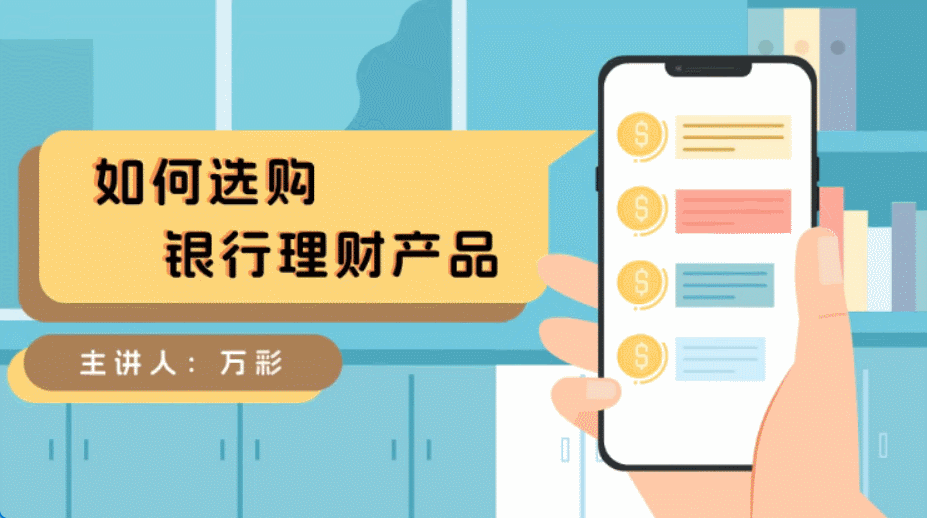
一、前期准备:把“骨架”搭好
先想清楚微课要讲啥——比如小学古诗讲解、职场Excel技巧,主题越具体越好,别贪多求全。接着用思维导图理逻辑,我一般按“开头吸引注意力→核心知识点拆解→举个小例子→结尾总结”来搭框架,这样观众容易跟着走。素材方面,软件里有现成的卡通角色、课堂背景,要是有自己的课件PPT,提前存成图片格式,后续直接拖进去就行,省得制作时手忙脚乱找素材。
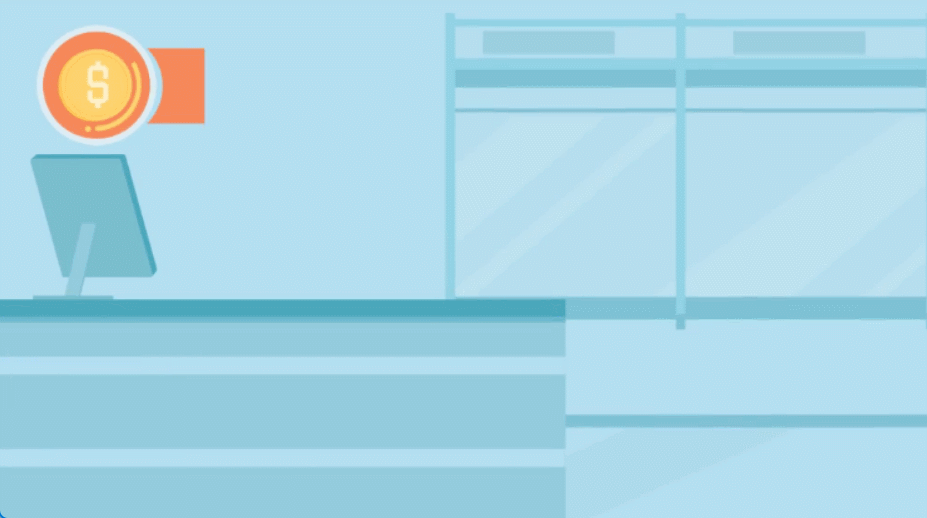
二、核心制作:一步步填“血肉”
打开万彩动画大师,先建新项目。我做教学用的微课,通常选16:9横屏,分辨率设1920×1080,手机上看也清晰。然后搭场景:讲自然课就选森林背景,讲职场内容就用办公室场景,拖拽素材时注意对齐,画面看着更整齐。
加内容时,先插文本框写知识点,重点内容用橙色或加粗标出来,学生一眼能看到关键;再给元素加动画——文字别整太复杂的,逐字出现就好,图片用简单的旋转入场,动画多了反而分心。要是不想自己配音,暂时空着也没关系,后面有更省力的办法。

三、后期优化:细节决定效果
全部内容弄完,一定要从头到尾预览一遍。我上次忘检查,导出后才发现有段音频没对上,又重新改了一遍。大家可以重点看知识点有没有漏、动画衔接顺不顺,有问题直接在时间轴上调整。确认没问题,选MP4格式导出,普通教学用中等画质就够,文件小还不影响观看。
最后分享两个省力技巧
万彩的AI配音特别实用,输入文本后选个老师音色,调整下语速,生成的语音很自然,比我自己录的还清楚;要是赶时间,用AI智能成片更方便,把写好的脚本或PPT传上去,系统会自动配素材、加动画,生成初稿后稍微改改细节,半小时就能出片。
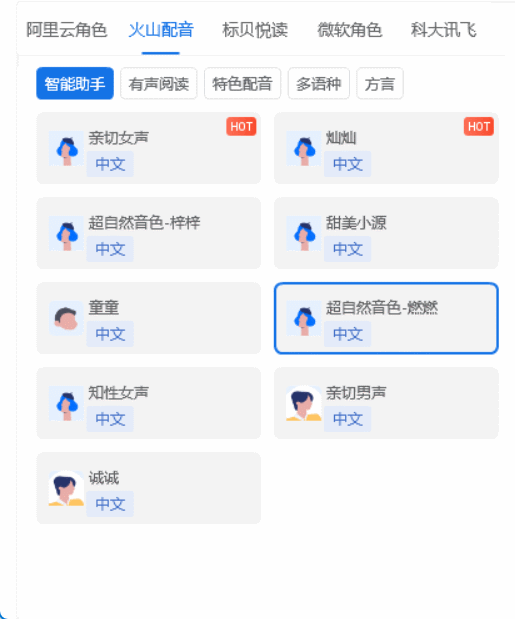
按这些步骤走,再用上软件的AI功能,不管是老师还是培训人员,都能轻松搞定动画视频微课制作,让知识讲得更明白、更有趣。
万彩动画大师官方下载地址:https://www.animiz.cn/

